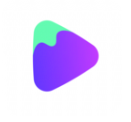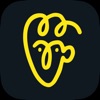如何快速显示桌面技巧
在日常使用电脑的过程中,快速显示桌面是一项非常实用的技能。无论是在windows、macos还是linux系统上,都有多种方法可以实现这一操作。下面,我们就来详细介绍一下如何在不同操作系统中快速显示桌面。
windows系统下的快速显示桌面方法
在windows系统中,快速显示桌面的方法多种多样,总有一种适合你。
1. 使用快捷键:按下键盘上的win徽标键+d组合键,即可立即显示桌面。再次按下这个组合键,会恢复之前打开的所有窗口。
2. 任务栏操作:在任务栏的最右侧,有一个小的矩形区域,通常显示当前打开的窗口预览。点击这个区域,也可以快速显示桌面。
3. 鼠标手势:将鼠标指针移动到屏幕右下角,然后向上拖动,可以触发显示桌面的效果(需要开启鼠标手势功能,某些第三方软件支持此功能)。

4. 最小化所有窗口:同时按下win徽标键+m,可以最小化所有窗口,达到快速显示桌面的效果,但不能直接返回原窗口。
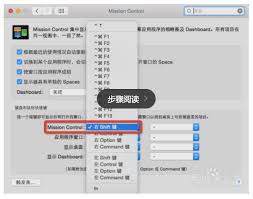
5. 任务栏图标:点击任务栏左边的“显示桌面”图标(任务栏最右边的竖长条),即可显示桌面,再次点击即可返回原窗口。
6. 右击任务栏:右击任务栏空白处,选择“显示桌面(s)”,再次右击任务栏空白处,选择“显示打开的窗口”,即可回到之前的窗口。
macos系统下的快速显示桌面方法
在macos系统中,快速显示桌面的操作同样简单直观。
1. 使用快捷键:按下键盘上的f11键,即可立即显示桌面。再次按下f11键,会恢复之前打开的所有窗口。
2. 触控板手势:在触控板上,用四指向上滑动,可以快速显示桌面。同样地,四指向下滑动会恢复之前的窗口。
3. dock栏图标:在屏幕底部的dock栏右侧,有一个显示桌面的图标(通常是一个小的桌面图案)。点击这个图标,也可以实现快速显示桌面的效果。
linux系统下的快速显示桌面方法
在linux系统中,由于发行版众多,具体的操作方法可能有所不同,但大多数桌面环境都提供了类似的快捷键和手势。
1. 使用快捷键:常见的快捷键是ctrl+alt+d或super+d(super键通常位于键盘左下角,带有windows标志或linux发行版的标志)。
2. 自定义快捷键:在一些linux桌面环境中,用户可以通过设置自定义快捷键来快速显示桌面。通常,这些设置可以在“键盘快捷键”或“键盘设置”中找到。
3. 窗口管理器:对于使用窗口管理器的用户,可以通过配置窗口管理器的快捷键来实现快速显示桌面的功能。
掌握快速显示桌面的技巧,可以大大提高我们在使用电脑时的效率和便捷性。无论是windows、macos还是linux系统,都有多种方法供你选择。希望这篇文章能够帮助你找到最适合自己的快速显示桌面方法。